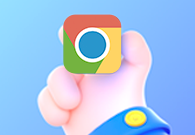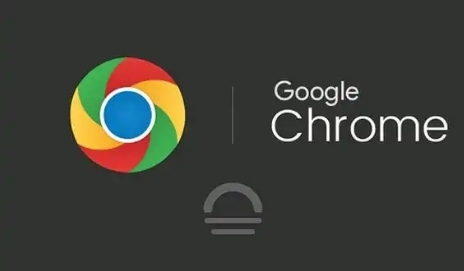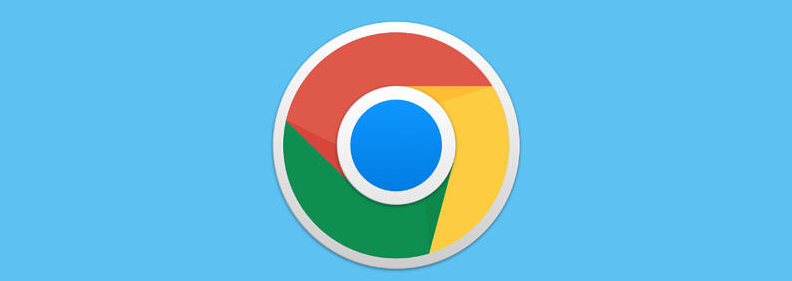谷歌浏览器里的个人资料怎么清除?谷歌浏览器是一款功能十分强大的浏览器工具,在使用这款浏览器的时候我们需要添加一些个人资料,方便使用,在这款浏览器里可以添加多个个人资料,那么想要将多余的个人资料进行删除要如何操作呢。本篇文章就给大家带来谷歌浏览器移除个人资料详细教程一览,大家可以根据这个方法快速删除多余的个人资料。
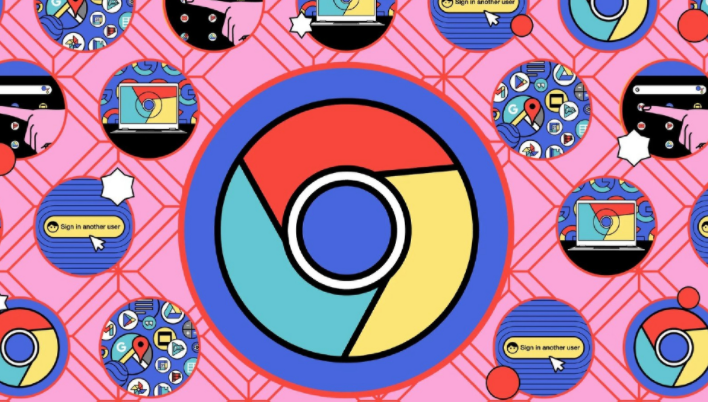
谷歌浏览器移除个人资料详细教程一览
1、第一步,我们在电脑中点击打开谷歌浏览器,然后在浏览器页面右上角找到三个竖点图标,打开该图标(如图所示)。
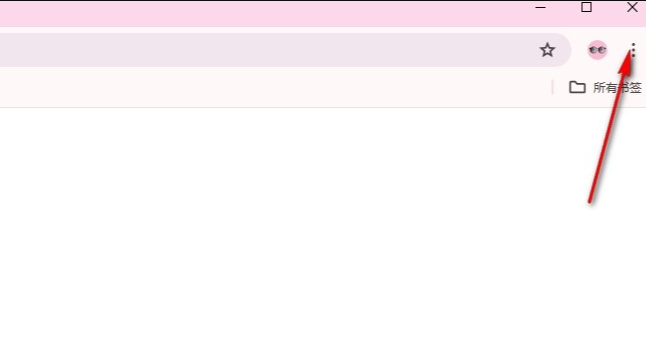
2、第二步,打开三个竖点图标之后,我们再在下拉列表中找到“个人资料”头像,点击打开该选项(如图所示)。
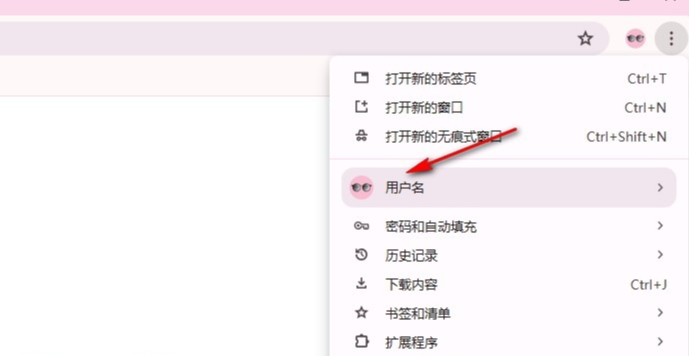
3、第三步,打开当前的个人资料之后,我们再在子菜单列表中点击打开“管理 Chrome个人资料”选项(如图所示)。
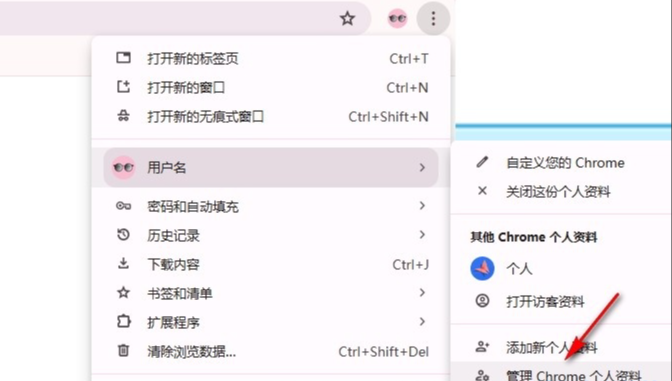
4、第四步,进入管理 Chrome个人资料页面之后,我们点击需要删除的个人资料右上角的三个竖点图标,然后在菜单列表中点击“删除”选项(如图所示)。
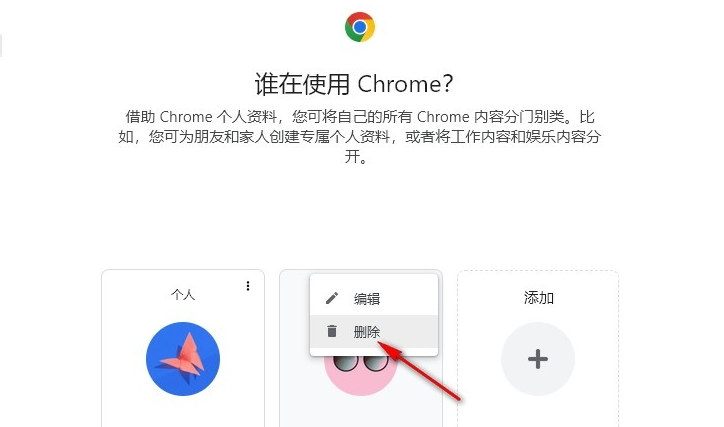
5、第五步,点击“删除”选项之后,我们在删除资料数据的弹框中再次点击“删除”选项即可(如图所示)。

上述就是谷歌浏览器官网带给大家的【谷歌浏览器里的个人资料怎么清除?谷歌浏览器移除个人资料详细教程一览】的全部内容啦,希望能够帮助大家解决问题。